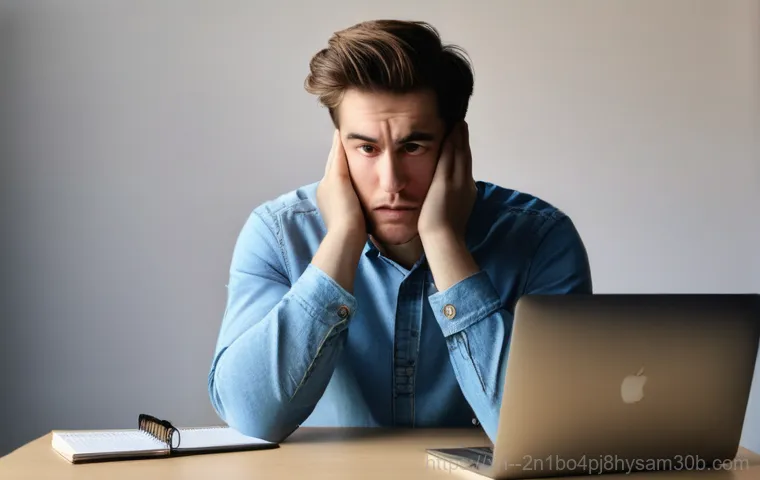맥북으로 윈도우까지 시원하게 사용하시는 분들, 생각보다 많으시죠? 저 역시 맥북에서 윈도우를 활용한 작업을 자주 하다 보니 부트캠프는 정말 없어서는 안 될 존재인데요. 가끔 윈도우를 초기화하거나, 뭔가 문제가 생겨서 부트캠프를 다시 설치해야 할 때마다 ‘이거 정말 복잡하다…’ 하고 한숨부터 나오더라고요.
특히 중요한 자료라도 있다면 더욱 조심스러워지고, 막상 하려니 어디서부터 손대야 할지 막막했던 경험, 다들 있으실 거예요. 하지만 걱정 마세요! 제가 직접 여러 번 부트캠프 윈도우 재설치와 포맷 초기화를 해보면서 터득한 노하우와 꿀팁들을 오늘 아주 쉽고 친절하게 알려드릴 테니까요.
불필요한 시행착오 없이 한 번에 성공하실 수 있도록, 지금부터 그 모든 과정을 확실하게 알아보도록 할게요!
맥북에서 윈도우까지 시원하게 사용하시는 분들, 생각보다 많으시죠?
맥북 부트캠프 윈도우 재설치, 왜 필요한 걸까요?

잦은 오류와 느려진 속도, 더는 참지 마세요!
맥북에서 부트캠프를 통해 윈도우를 사용하다 보면 시간이 지남에 따라 여러 문제가 발생하곤 하죠. 저도 처음엔 ‘괜찮겠지’ 하고 버티다가 결국 속도가 너무 느려지거나 알 수 없는 오류가 자꾸 뜨는 바람에 스트레스를 엄청 받았어요. 윈도우 시스템 자체가 불안정해지는 경우가 많은데, 예를 들어 불필요한 프로그램을 너무 많이 설치하고 삭제하다 보면 시스템이 꼬이거나 충돌이 발생할 수 있어요.
윈도우는 맥 OS에 비해 악성코드나 바이러스 감염에도 상대적으로 취약하다는 점도 한몫하고요. 드라이버 충돌이나 손상도 시스템 불안정의 주범이 될 수 있죠. 이런 문제들이 누적되면 결국 윈도우 사용 자체가 너무 불편해져서 답답함을 느끼게 됩니다.
이럴 때 윈도우 재설치는 단순히 시스템을 되돌리는 것을 넘어, 맥의 성능을 최적화하고 더욱 쾌적한 작업 환경을 만드는 데 정말 중요한 역할을 해요. 새로운 마음으로 깨끗하게 시작하는 거죠!
깔끔한 용량 정리와 파티션 재조정
처음에 부트캠프로 윈도우를 설치할 때, ‘이 정도면 충분하겠지?’ 하고 파티션 용량을 너무 작게 잡는 경우가 있어요. 저도 그랬다가 나중에 윈도우에서 이런저런 프로그램을 깔고 업데이트하다 보니 금세 용량이 부족해져서 난감했던 적이 한두 번이 아니랍니다. 특히 어도비 프로그램처럼 용량을 많이 차지하는 소프트웨어를 설치해야 할 때 정말 후회되더라고요.
반대로 너무 많은 공간을 할당해서 맥 OS 쪽 용량이 부족해지는 경우도 있고요. 부트캠프 파티션 크기는 나중에 변경할 수 없기 때문에 용량을 조절하려면 기존 윈도우 파티션을 삭제하고 다시 설치해야 하는 번거로움이 생겨요. 물론 윈도우를 삭제하지 않고 용량을 늘리는 방법도 아예 없는 건 아니지만, 시스템이 꼬일 위험이 있고 운이 나쁘면 모든 데이터를 잃을 수도 있어서 추천하지 않아요.
그래서 안전하고 확실하게 용량을 재조정하고 싶다면, 부트캠프 윈도우를 재설치하는 것이 가장 좋은 방법이에요. 새롭게 파티션을 나누면서 원하는 용량을 제대로 확보할 수 있으니까요.
부트캠프 윈도우 재설치 전, 이것만은 꼭 확인하세요!
소중한 데이터는 반드시 백업!
가장 중요하고 또 중요한 첫 번째 단계는 바로 데이터 백업입니다. 윈도우 재설치나 초기화 과정에서 기존 윈도우 파티션의 데이터는 영구적으로 삭제될 수 있어요. 저도 한 번은 ‘괜찮겠지’ 하고 백업을 소홀히 했다가 중요한 자료를 날릴 뻔한 아찔한 경험이 있답니다.
물론 다행히 복구는 했지만, 그때의 식은땀은 잊을 수가 없어요. 타임 머신(Time Machine) 같은 맥 OS 기본 백업 기능을 활용하거나, 외장 하드나 클라우드 서비스에 중요한 파일들을 미리 옮겨두는 것이 좋아요. 특히 윈도우 파티션에만 저장되어 있던 자료는 꼭 따로 백업해두셔야 합니다.
이 단계를 건너뛰면 나중에 땅을 치고 후회할 일이 생길지도 몰라요! 안전은 아무리 강조해도 지나치지 않죠.
최신 macOS 업데이트와 Windows ISO 파일 준비
재설치에 들어가기 전에 맥 OS가 최신 버전인지 확인하고 업데이트를 완료하는 것도 정말 중요해요. 맥 OS 업데이트에는 부트캠프 관련 최신 지원 소프트웨어가 포함되어 있을 수 있기 때문에, 설치 오류를 줄이고 최적의 성능을 보장하는 데 큰 도움이 됩니다. 그리고 윈도우 설치를 위한 ISO 파일(디스크 이미지)도 미리 준비해두셔야 해요.
저는 보통 마이크로소프트 공식 웹사이트에서 윈도우 10 64 비트 버전을 다운로드받는데, 이게 가장 안정적이고 확실하더라고요. 간혹 비정품 ISO 파일을 사용했다가 설치 오류가 나는 경우도 있다고 하니, 꼭 공식 경로를 이용하는 걸 추천해요. USB 플래시 드라이브가 필요 없는 맥 모델도 있지만, 구형 맥의 경우엔 16GB 이상의 USB 드라이브를 준비하고 MS-DOS(FAT32) 또는 ExFAT으로 포맷해두면 좋아요.
부트캠프 윈도우 깔끔하게 삭제하고 재설치하기
기존 윈도우 파티션 삭제하기
새 윈도우를 설치하기 전에는 기존의 윈도우 파티션을 먼저 깔끔하게 지워야겠죠? 맥 OS로 부팅한 상태에서 ‘응용 프로그램’ 폴더 안에 있는 ‘유틸리티’ 폴더로 들어가 ‘Boot Camp 지원’ 앱을 실행하면 됩니다. 여기서 ‘Windows 10 이상 버전 제거’ 옵션을 선택하고 ‘계속’ 버튼을 누르면 돼요.
저는 이 과정이 생각보다 너무 간단해서 놀랐던 기억이 있네요. 만약 여러 개의 내장 디스크가 있다면 윈도우 디스크를 정확히 선택한 후 ‘디스크를 단일 macOS 파티션으로 복원’을 선택하고 계속 진행하면 됩니다. 이 과정을 통해 윈도우 파티션이 삭제되고 맥 OS 단일 볼륨으로 복원되어, 새로운 윈도우를 위한 깨끗한 공간을 확보할 수 있어요.
간혹 부트캠프 지원에서 파티션 삭제가 제대로 안 되는 경우도 있는데, 그럴 땐 ‘디스크 유틸리티’에서 BOOTCAMP나 OSXRESERVED 파티션을 수동으로 삭제해줘야 할 수도 있어요.
부트캠프 지원으로 윈도우 설치 준비
기존 파티션을 정리했다면 이제 본격적으로 윈도우 설치를 위한 준비를 시작합니다. 다시 ‘Boot Camp 지원’ 앱을 실행하고, 화면의 안내에 따라 ISO 파일을 선택하고 윈도우 파티션의 크기를 설정해야 해요. 이때 파티션 크기는 정말 신중하게 결정해야 합니다.
한 번 설정하면 나중에 변경하기가 어렵고, 용량이 부족해서 다시 설치하는 불상사가 생길 수 있으니까요. 제가 직접 해보니 최소 64GB 이상은 할당해야 안정적으로 사용할 수 있더라고요. 넉넉하게 100GB 이상 주는 걸 추천해요.
특히 윈도우 자동 업데이트나 추가 프로그램 설치를 고려하면 더욱 그렇습니다. 파티션 설정을 마치면 부트캠프 지원이 윈도우 설치에 필요한 드라이버를 다운로드하고, USB 드라이브가 필요한 경우 부팅 가능한 설치 디스크를 생성해 줄 거예요. 이 과정에서 Mac 랩톱을 사용한다면 반드시 전원 어댑터를 연결해두세요!
부트캠프 윈도우 설치 및 드라이버 설정 핵심 가이드
윈도우 설치 과정 따라가기
부트캠프 지원이 모든 준비를 마치면 맥이 자동으로 재시동되면서 윈도우 설치 화면으로 넘어갈 거예요. 이때부터는 일반적인 윈도우 설치 과정과 크게 다르지 않습니다. 언어, 시간, 키보드 입력 방식을 선택하고 ‘지금 설치’를 누르면 됩니다.
중간에 ‘Windows 설치 위치를 지정’하라는 메시지가 나오면 반드시 ‘BOOTCAMP’라고 이름 붙여진 파티션을 선택하고 ‘포맷’을 클릭해주세요. [2, Q&A 1] 절대로 다른 파티션을 건드리지 않도록 주의해야 합니다! 포맷이 완료되면 ‘다음’을 눌러 윈도우 설치를 진행하면 돼요.
설치 과정은 맥의 성능에 따라 다르지만, 대략 20~30 분 정도 소요될 수 있어요. 이 시간 동안은 편안하게 기다리시면 됩니다. 저도 처음엔 뭐가 잘못됐나 싶어 계속 들여다봤는데, 그냥 놔두는 게 상책이더라고요.
설치 후 필수 드라이버 세팅과 최적화
윈도우 설치가 완료되고 처음 부팅되면, 화면이 이상하게 보이거나 일부 기능이 작동하지 않을 수 있어요. 이는 윈도우에 맥 하드웨어용 드라이버가 아직 설치되지 않았기 때문인데요. 당황하지 마세요!
윈도우로 부팅된 상태에서 Boot Camp 지원이 자동으로 열리거나, USB 설치 미디어에 들어있는 ‘BootCamp’ 폴더 안의 ‘Setup.exe’ 파일을 실행해서 드라이버를 설치해주면 됩니다. 모든 드라이버가 제대로 설치되어야 키보드, 트랙패드, 그래픽, 네트워크 등 맥의 모든 하드웨어를 윈도우에서 완벽하게 사용할 수 있어요.
이 드라이버 설치 과정까지 끝나면 윈도우 업데이트를 진행하고 필요한 프로그램을 설치하면 돼요. 이제 당신의 맥북에서 윈도우를 시원하게 즐길 준비가 끝난 겁니다!
자주 묻는 질문과 꿀팁: 부트캠프, 더 스마트하게 활용하기

부트캠프 설치 시 흔히 발생하는 오류와 해결책
부트캠프 윈도우 설치는 때때로 예상치 못한 오류로 우리를 당황하게 만들죠. 제가 직접 겪었던 가장 흔한 오류 중 하나는 “시동 디스크에는 파티션을 위한 충분한 사용 공간이 없습니다”라는 메시지였어요. 이건 보통 맥 OS 디스크에 최소 40GB 이상의 여유 공간이 없을 때 발생하는데, 여유 공간을 확보하거나 디스크 유틸리티에서 Macintosh HD를 선택 후 ‘지우기’를 통해 초기화하면 해결할 수 있어요.
또 다른 오류는 “Windows 지원 소프트웨어를 저장할 수 없습니다”였는데, 이건 Windows ISO 파일 문제일 수 있으니 마이크로소프트 공식 사이트에서 최신 버전을 다시 다운로드하는 게 좋아요. 만약 설치 도중 마우스나 키보드가 작동하지 않는다면, 이는 드라이버 인식 문제일 수 있으니, 구형 맥의 경우 USB 허브 없이 바로 연결된 USB 키보드와 마우스를 사용하거나, 부트캠프 지원을 통해 설치 파일을 다시 생성하는 것을 시도해볼 수 있습니다.
맥 OS와 윈도우 간 전환, 그리고 파티션 관리 팁
맥 OS와 윈도우를 오가는 건 정말 간단해요. 맥 OS에서 윈도우로 전환하고 싶을 때는, ‘시스템 설정(또는 시스템 환경설정)’의 ‘시동 디스크’에서 BOOTCAMP 윈도우를 선택하고 재시동하면 됩니다. 반대로 윈도우에서 맥 OS로 가고 싶을 때는, 윈도우 우측 하단 트레이의 부트캠프 아이콘을 클릭해서 ‘macOS로 재시동’을 선택하면 돼요.
이 기능 덕분에 두 운영체제를 넘나들며 작업 효율을 극대화할 수 있죠. 부트캠프 파티션 용량은 재설치 없이는 조절하기 어렵다고 말씀드렸지만, 만약 정말 부득이하게 용량 조절이 필요하다면, 맥 OS 디스크 유틸리티에서 맥 파티션 크기를 조절한 후 윈도우에서 ‘Partition Wizard’ 같은 외부 프로그램을 사용해서 확장하는 방법도 있긴 해요.
하지만 이 방법은 시스템에 치명적인 오류를 초래할 수 있으니, 꼭 필요한 경우가 아니라면 재설치를 통한 용량 조절을 권장합니다.
| 항목 | 세부 내용 | 참고사항 및 팁 |
|---|---|---|
| 필수 준비물 | Windows 10 64 비트 ISO 파일 (MS 공식 사이트 다운로드) 16GB 이상 USB 플래시 드라이브 (구형 Mac 한정) MacBook 전원 어댑터 연결 |
정품 ISO 사용 권장 USB는 FAT32 또는 ExFAT으로 포맷 랩톱의 경우 전원 연결 필수 |
| 데이터 백업 | 중요 파일 외장 하드, 클라우드 또는 Time Machine 백업 | 윈도우 파티션 데이터 영구 삭제됨 설치 전 필수 중의 필수! |
| 소프트웨어 업데이트 | 최신 macOS 업데이트 완료 부트캠프 지원 소프트웨어 최신 버전 유지 |
설치 오류 방지 및 최적의 호환성 확보 |
| 기존 윈도우 삭제 | Boot Camp 지원 앱 실행 → ‘Windows 10 이상 버전 제거’ 선택 | ‘디스크 유틸리티’에서 수동 삭제 필요할 수도 있음 |
| 파티션 설정 | Boot Camp 지원 앱에서 ISO 선택 및 윈도우 파티션 크기 설정 | 최소 64GB 이상 권장, 100GB 이상 권장 한 번 설정하면 변경 어려움 |
| 윈도우 설치 | 재시동 후 윈도우 설치 화면에서 ‘BOOTCAMP’ 파티션 선택 후 포맷 진행 [2, Q&A 1] | 다른 파티션 건드리지 않도록 극히 주의! |
| 드라이버 설치 | 윈도우 부팅 후 Boot Camp 지원 자동 실행 또는 USB 내 ‘Setup.exe’ 수동 실행 | 그래픽, 네트워크 등 모든 하드웨어 정상 작동 위해 필수 |
부트캠프, 이제 더 이상 어렵지 않아요!
나만의 맥북, 윈도우까지 완벽하게 즐기기
맥북에서 윈도우를 다시 설치하는 과정이 복잡하고 어렵게 느껴질 수 있다는 점, 저도 너무나 잘 이해하고 있습니다. 저 역시 초보 시절엔 뭘 하나 하려 해도 손이 떨리고 머리가 지끈거렸으니까요. 하지만 오늘 제가 알려드린 노하우와 꿀팁들을 차근차근 따라 해보시면, 생각보다 쉽고 빠르게 부트캠프 윈도우 재설치를 성공하실 수 있을 거예요.
중요한 데이터 백업부터, 최신 소프트웨어 준비, 그리고 단계별 설치 과정까지 꼼꼼히 체크하는 것이 성공의 지름길이랍니다. 깔끔하게 다시 설치된 윈도우를 보며 ‘이게 바로 내가 원하던 쾌적함이지!’ 하고 뿌듯함을 느끼실 때, 그간의 수고가 싹 사라질 거예요. 이젠 더 이상 느려터진 윈도우 때문에 스트레스받지 마시고, 맥북의 강력한 성능 위에서 맥 OS와 윈도우를 자유롭게 넘나들며 진정한 생산성을 경험해보세요!
궁금한 점은 언제든 물어보세요!
오늘 포스팅이 맥북 부트캠프 윈도우 재설치 때문에 고민하던 많은 분들께 조금이나마 도움이 되었기를 바랍니다. 저는 언제나 여러분의 궁금증을 해소하고, 더 유익한 정보들을 공유하기 위해 노력하고 있어요. 만약 이 글을 읽으시면서 궁금한 점이 생기거나, 따라 하다가 막히는 부분이 있다면 언제든지 댓글로 남겨주세요.
제가 아는 선에서 최대한 자세하고 친절하게 답변해 드리겠습니다. 여러분의 소중한 맥북이 항상 최고의 컨디션을 유지할 수 있도록, 앞으로도 더 알찬 정보들로 찾아올게요! 다음에 또 만나요!
글을 마치며
여러분, 맥북에 윈도우를 다시 설치하는 과정이 결코 만만치 않다고 느끼셨을 텐데요. 오늘 제가 알려드린 팁들을 잘 활용하셔서 깔끔하고 쾌적한 윈도우 환경을 다시 만드시길 진심으로 바랍니다. 이제 느려터진 시스템 때문에 답답해하지 마시고, 여러분의 맥북에서 맥 OS와 윈도우를 자유롭게 오가며 최고의 효율을 경험해보세요! 다음에 또 유익한 정보로 찾아올게요!
알아두면 쓸모 있는 정보
1. 윈도우 ISO 파일은 반드시 마이크로소프트 공식 웹사이트에서 다운로드하여 사용하세요. 비정품이나 출처 불분명한 파일은 설치 오류나 보안 문제를 유발할 수 있습니다.
2. 재설치 전 중요한 데이터는 외장 하드, 클라우드, 또는 타임 머신을 이용해 두 번 세 번 꼭 백업하세요. 윈도우 파티션은 삭제되므로 모든 데이터가 사라집니다.
3. 맥 OS가 최신 버전인지 확인하고 업데이트를 미리 완료해두면 부트캠프 지원 소프트웨어와 윈도우 드라이버 호환성 문제가 크게 줄어듭니다.
4. 부트캠프 설치 시 윈도우 파티션 용량은 최소 64GB, 가능하다면 100GB 이상 넉넉하게 할당하는 것이 좋습니다. 나중에 용량 변경이 매우 어렵습니다.
5. 윈도우 설치 후에는 반드시 부트캠프 지원을 통해 맥 하드웨어 드라이버를 설치해야 키보드, 트랙패드, Wi-Fi 등 모든 기능이 정상적으로 작동합니다.
중요 사항 정리
성공적인 부트캠프 재설치를 위한 핵심 포인트
여러분, 맥북에 윈도우를 다시 설치하는 과정이 결코 만만치 않다는 것을 저도 잘 압니다. 하지만 오늘 제가 전달드린 정보들을 머릿속에 꼭 새겨두신다면, 시행착오 없이 한 번에 성공하실 수 있을 거예요. 가장 중요한 것은 바로 ‘준비’와 ‘안전’이라는 점을 잊지 마세요. 소중한 데이터를 미리 백업해두는 습관은 아무리 강조해도 지나치지 않습니다. 저도 한 번은 아찔한 경험을 하고 나서야 백업의 중요성을 뼈저리게 느꼈답니다. 윈도우 ISO 파일도 정품 여부를 꼼꼼히 확인하시고, 맥 OS 업데이트도 항상 최신 상태로 유지하는 것이 좋습니다.
또한, 파티션 용량을 설정할 때는 ‘조금이라도 넉넉하게’ 할당하는 것이 현명한 선택입니다. 나중에 용량이 부족해서 다시 설치해야 하는 불상사를 막을 수 있으니까요. 그리고 윈도우 설치 후에는 잊지 말고 부트캠프 드라이버를 반드시 설치해주셔야 합니다. 이 과정이 제대로 되어야 여러분의 맥북이 윈도우 환경에서도 제 성능을 발휘할 수 있다는 점을 꼭 기억해주세요. 복잡하게만 느껴졌던 부트캠프 윈도우 재설치, 이제 여러분도 자신감을 가지고 도전하실 수 있을 거예요. 언제든 궁금한 점이 있다면 주저하지 마시고 물어보세요! 저의 경험과 지식이 여러분의 고민을 해결하는 데 작은 보탬이 되기를 바랍니다.
자주 묻는 질문 (FAQ) 📖
질문: 맥북 부트캠프 윈도우 재설치, 왜 이렇게 어려울까요? 한 번에 성공하는 꿀팁 좀 알려주세요!
답변: 제가 처음 부트캠프 윈도우 재설치할 때 정말 식은땀 흘렸던 기억이 나네요. 윈도우 초기화를 시도했는데 화면이 안 켜지거나, 파티션 오류가 생겨서 멘붕이 왔었거든요. 하지만 몇 번 해보니 핵심은 ‘정확한 순서’와 ‘준비’라는 걸 깨달았습니다.
우선, 가장 중요한 건 맥 OS 설치 USB나 인터넷 복구 모드를 통해 맥 OS 환경을 안정적으로 확보하는 거예요. 윈도우를 다시 설치하려면 기존 부트캠프 파티션을 깨끗하게 ‘포맷’하고, 여기에 윈도우를 새로 깔아야 하거든요. 그리고 윈도우 설치 중 문제가 생겼을 때, 특히 파티션 관련 오류가 뜨면 당황하지 마세요.
대부분 기존 윈도우 파티션(보통 ‘디스크 0 파티션 5 (BOOTCAMP)’ 같은 이름)을 선택해서 ‘포맷’한 다음 진행하면 해결됩니다. 인터넷 연결이 원활한 환경에서 진행하는 것도 아주 중요해요!
질문: 윈도우 재설치할 때 기존 데이터는 어떻게 되나요? 파티션 용량 조절은 가능한가요?
답변: 아, 이 질문 정말 많이 받아요! 윈도우를 재설치한다는 건 기본적으로 기존 윈도우가 깔려있던 파티션을 ‘포맷’한다는 의미이기 때문에, 기존 윈도우에 있던 모든 데이터는 안타깝게도 사라집니다. 그래서 재설치 전에는 꼭!
중요한 자료들은 외장 하드나 클라우드에 백업해두는 습관을 들이셔야 해요. 제가 직접 이 부분을 놓쳐서 자료를 날린 적이 있어서, 이 경험은 정말 뼈아픕니다. 파티션 용량 조절 말이죠?
윈도우를 재설치하면서 파티션 크기를 조절하는 건 가능하지만, 부트캠프 지원 도구에서 윈도우 설치 파티션 사이즈를 처음 결정할 때 신중하게 해야 해요. 이미 설치된 윈도우 파티션 용량을 맥 OS에서 늘리는 건 생각보다 복잡하고 오류가 생길 가능성이 높아서, 가능하다면 처음 설치할 때 여유롭게 잡아두는 게 가장 좋습니다.
만약 꼭 용량을 바꿔야 한다면, 기존 부트캠프 파티션을 완전히 삭제하고 처음부터 다시 설정하는 게 가장 안전하고 확실한 방법이에요.
질문: 윈도우 초기화 후 부트캠프 아이콘이 사라졌어요! 맥으로 다시 돌아가는 방법은 없나요?
답변: 어휴, 윈도우 초기화 후에 부트캠프 아이콘이 사라져서 맥으로 부팅이 안 될 때의 그 아찔함이란! 저도 이 상황을 겪어봤는데, 정말 난감하더라고요. 다행히 해결 방법이 있습니다!
가장 일반적인 방법은 바로 맥 OS 시동 디스크 선택 기능을 활용하는 거예요. 맥북 전원을 켤 때 ‘Option (Alt)’ 키를 꾹 누르고 있으면, 부팅할 수 있는 드라이브 목록이 화면에 나타납니다. 여기서 맥 OS가 설치된 디스크를 선택해서 부팅하면 다시 맥으로 돌아갈 수 있어요.
그리고 만약 부트캠프 아이콘 자체가 아예 사라져서 윈도우 재설치를 해야 할 상황이라면, 맥 OS로 부팅해서 다시 ‘부트캠프 지원’ 앱을 실행하고, 윈도우를 재설치하는 과정을 거쳐야 합니다. 이 과정에서 맥 OS의 이상으로 설치가 안 되는 경우도 있으니, 중요한 데이터는 꼭 백업해두는 것을 잊지 마세요!